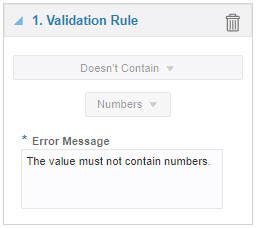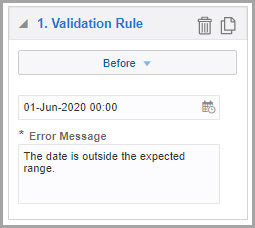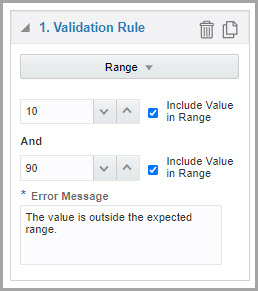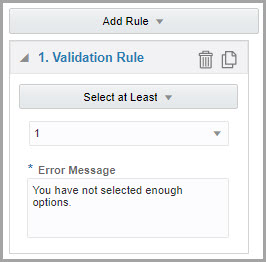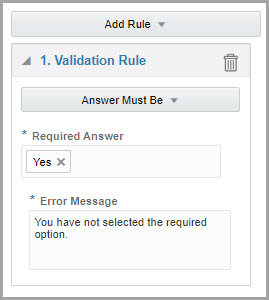質問の検証ルールの設定
特定の質問に入力された回答が調査要件を満たしていることを確認する場合は、フォーム内の任意のタイプの質問の検証ルールを作成します。
検証ルールは、サイト・ユーザーが特定の質問に対する回答について未承認の値を入力することをブロックする場合に役立ちます。作業中の質問のタイプに応じて、様々な検証ルール・オプションを定義できます。
| 質問タイプ | 検証ルール |
|---|---|
| テキスト形式の質問 |
|
| 日時および生年月日の質問 |
|
| 数字と年齢の質問 |
|
| ドロップダウンとチェックボックスに関する質問 |
|
| Radio Buttonsの質問 |
|
- [AND]を選択した場合は、各検証ルールで値が有効である必要があります。
- 「OR」を選択した場合、値は1つの検証ルールに対して有効である必要があります。
特定の質問タイプの検証ルールを設定する方法の詳細は、次のセクションを参照してください。
- テキスト質問の検証ルールの定義
- 生年月日質問の検証ルールの定義
- 数字および年齢に関する質問の検証ルールの定義
- ドロップダウンおよびチェック・ボックス質問の検証ルールの定義
- ラジオ・ボタン質問の検証ルールの定義
親トピック: 事前定義済ルール
テキスト質問の検証ルールの定義
テキスト質問の検証ルール
テキスト質問の場合は、1つの検証ルールを使用できます。ルールによって、フィールドが英字のみに制限されます。
- 「含まない」を選択します。
- エラー・メッセージを入力します。応答が欠落しているか無効になると、サイト・ユーザーに対してエラー・メッセージが表示されます。
親トピック: 質問の検証ルールの設定
日付/時間および生年月日質問の検証ルールの定義
日付/時刻の質問には、サイト・ユーザーが特定の日付のみを入力できる複数の検証ルールがあります。
検証ルールを設定する場合、年齢に関する質問には、数字として処理したり、年齢値を参照したり、生年月日を使用して日付として処理できる粒度があります。年齢値に関連する検証ルールを設定するには、「数字および年齢に関する質問の検証ルールの定義」を参照してください。
必要に応じて、数値または年齢調べの質問に対して複数の検証ルールを定義できます。年齢調べの質問では、年齢検証ルールと日付検証ルールを組み合せることができます。
- [AND]を選択した場合は、各検証ルールで値が有効である必要があります。
- 「OR」を選択した場合、値は1つの検証ルールに対して有効である必要があります。
親トピック: 質問の検証ルールの設定
数値および年齢調べ質問の検証ルールの定義
番号の質問には、複数の検証ルールを使用できます。
検証ルールを設定する場合、年齢に関する質問には、数字として処理したり、年齢値を参照したり、生年月日を使用して日付として処理できる粒度があります。生年月日に関連する検証ルールを設定するには、「生年月日および生年月日に関する検証ルールの定義」を参照してください。
必要に応じて、数値または年齢調べの質問に対して複数の検証ルールを定義できます。年齢調べの場合は、年齢検証ルールと生年月日検証ルールを組み合せることができます。
- [AND]を選択した場合は、各検証ルールで値が有効である必要があります。
- 「OR」を選択した場合、値は1つの検証ルールに対して有効である必要があります。
親トピック: 質問の検証ルールの設定
ドロップダウンおよびチェック・ボックス質問の検証ルールの定義
チェックボックス付きのドロップダウン質問や質問については、ユーザーが選択する必要があるオプションの数を指定したり、ユーザーに特定のオプションの選択を要求したりできます。たとえば、「完全選択」検証ルールは、最小化設計または登録制限の定義に使用する必要がある質問に対して構成されます。
- [AND]を選択した場合は、各検証ルールで値が有効である必要があります。
- 「OR」を選択した場合、値は1つの検証ルールに対して有効である必要があります。
親トピック: 質問の検証ルールの設定